
2020-08-05 09:55:45 编辑:匿名
AutoCAD这款绘图软件想必大家都有些了解的,今日呢,iefans小编在这就分享了关于AutoCAD绘制粗线的操作流程哦,各位新手伙伴一起来看看吧。
打开AutoCAD,对于我们来说,CAD是默认不显示线宽的,也就是说在使用CAD画图时,画出来的线都一样粗细。首先点击工具栏上面的格式。

再下拉框当中选择线宽。

这时候选择好线宽,点击确定,这样线宽就修改好了。

然后会发现我们画的线条是一样宽的,这个就是上面说的CAD默认不显示线宽的。如果要直观的看出线条的粗细,就需要设置出显示线宽。

接着在工具栏上面点击格式,然后选择线宽。这里点击显示线宽,然后点击确定。
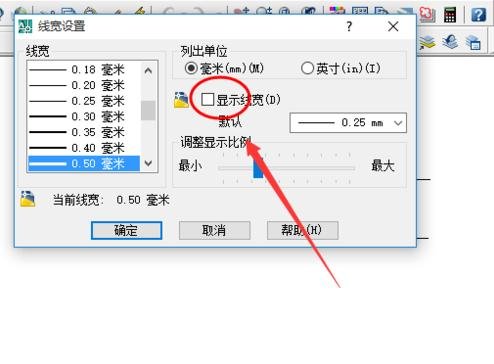
会发现线宽就显示出来了,可以发现2条线段显示的不一样了。

若是需要把已经画好的线条改边粗细的话,就把画好的线条选住然后点击右上方的线条粗细就可以了。
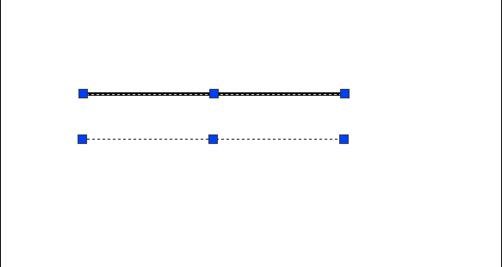
以上就是iefans小编为大家带来的AutoCAD绘制粗线的操作流程相关推荐,希望对大家有所帮助,手机百度或者关注IE浏览器中文网站,每天了解最新的资讯内容。